标签:分区挂载
4.5/4.6 磁盘格式化4.7/4.8 磁盘挂载
4.9 手动增加swap空间
4.5/4.6 磁盘格式化
有了分区不格式化没法用这个磁盘。
windows里 支持NTFS fat
再linux里支持的系统格式可以在/etc/filesystms里找到
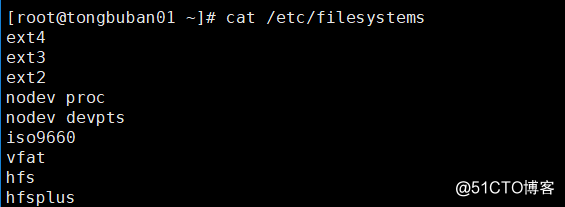
少了一个xfs,这是系统默认的格式。比如/ /boot就是xfs
可以用mount命令看系统命令格式
里面比较乱可以看到dev
dev就是xfs
在centos6以前是用的ext4 3 2,其实就是版本开始更新。在centos7改成xfs,默认是xfs也可以格式化成其他的。
有个新的分区fdisk -l查看
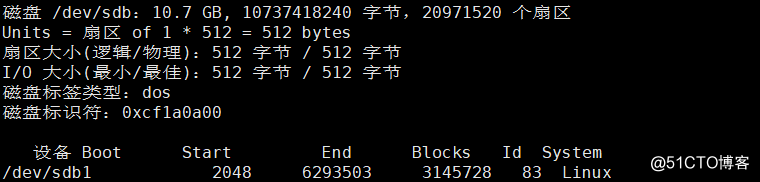
mke2fs -t(格式化类型,但是不支持xfs)
mkfs.** 几乎等同于mke2fs -t 。比如吗mkfs.ext4 == mke2fs -t ext4 ,特殊情况mkfs.xfs是可以的。

已经用过格式化系统了,再使用的时候提醒需要+-f强制的
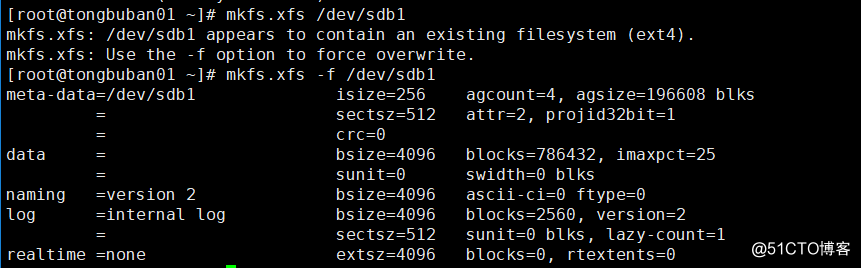
这就可以了
blkid /dev/sdb1 查看一个还没有挂载的分区

mke2fs -b(指定块的大小)
前面提到ls -lh和du -sh看查一个文件大小不一样时候提到一个块(当一个文件达不到一个块的大小也会占用一个块,如果没有写入数据则为0),有个特殊用du -sb 查看一个文件和ls -lh是一样的。
比如觉得4k 4096有些大可以改成 mke2fs -b 2048 /dev/sdb1(当一个块设定太大时候可能会问你是否需要继续)
mke2fs -m(指定分区预留大小)
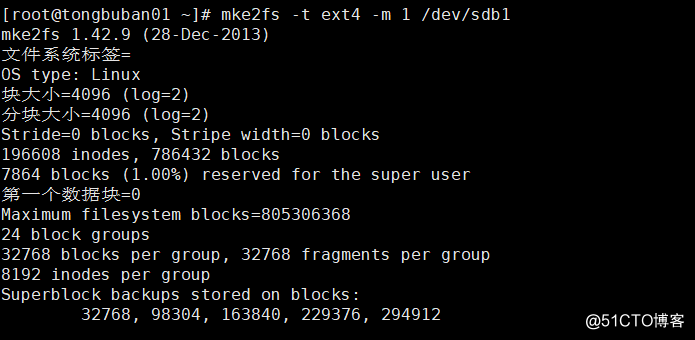
1%是预留给root用户的分区,觉得太大 还可以用小数点也是支持的
mke2fs -i (指定多少字节对应一个inode)
上面图中 inode 和block(块)的关系大概为1:4
inode 和block(块)的关系大概为1:4
一个inode 4个块
如果觉得inode太少 可以 mke2fs -i 8192 -t ext4 /dev/sdb1
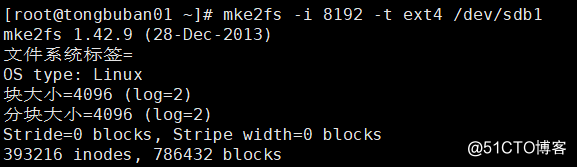
这样inode与块的比例为1:2(每一个块4k,4个块就是16k,那2个块就是8k 8192)
总结:mke2fs -b(指定块大小) -m(指定预留分区大小) -i(指定多少字节对应一个inode)
mkfs.*后面跟分区就可以。
4.7/4.8 磁盘挂载
前面提到一个磁盘可以不分区直接格式化。
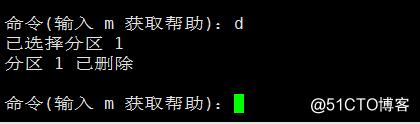
首先把前面的分区删除掉,现在这个dev/sdb没有分区了
直接格式化 mkfs.xfs -f /dev/sdb
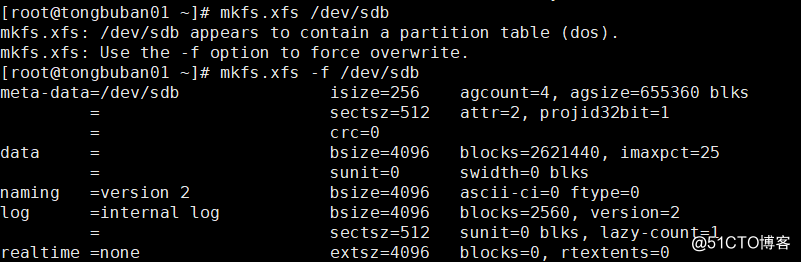
blkid看一下格式化系统

不管有没有分区都可以格式化,只有格式化才可以挂载这个系统。(要想访问必须挂载到一个挂载点)
把/dev/sdb挂载到 /mnt/目录下
挂载命令mount
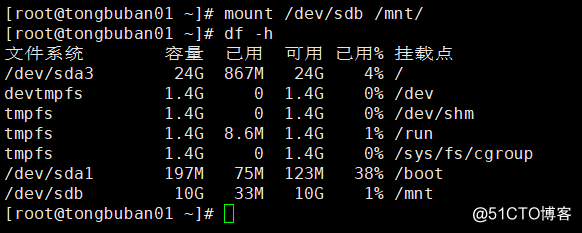
挂载完后用df -h就可以看到一个实际的分区。这个mnt就是挂载点,可是说这个磁盘的入口(没有挂载点没法写东西)
这时候再mount就可以看到这个磁盘的文件系统类型是上面。
在/mnt/里加两个文件和一个目录
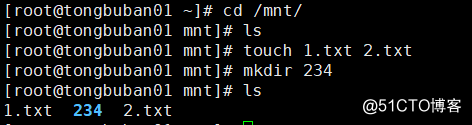
现在把磁盘给卸载掉 umount

提示忙,那是因为现在在这个磁盘里,先退出来才可以
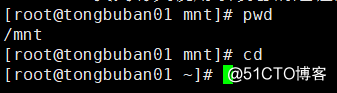
这时候再umount 就可以了
重新挂载到mnt下,删除的时候还可以用跟挂载点
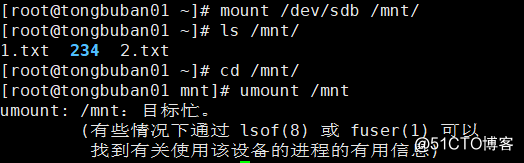

加-l可以直接卸载,不用退出这个目录。
mount -o (options挂载的选项,比如后面可以跟ro rw ,mount -o remount重新挂载)
man mount看一下mount命令
/defaults 寻找关键词 系统默认值

不加任何选项就是defaults。
rw:默认可以读写
suid:默认suid权限
dev:和设备有关
exec:是否可执行(如果改成noexec,分区下的文件就不可执行了)
auto:自动挂载
nouser:不允许普通用户挂载
async:不会实时同步,过一会才会同步(如果实时同步的的话随时写随时同步,会增大系统压力)
再来看一个种要的配置文件 /etc/fstab
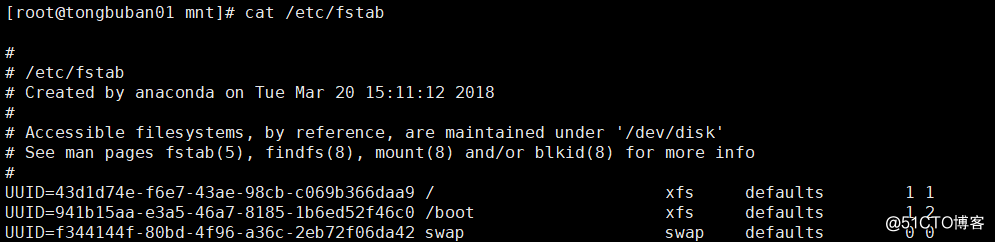
系统启动默认挂载哪些磁盘分区都是再这个配置文件里配置的。
从左到右有六列
第一列:设备号,可以写uuid(挂载的时候可以用),还可以写比如/dev/sdb
第二列:挂载点
第三列:分区格式
第四列:挂载选项 默认defaults
第五列:是否备份(0是不备份现在已经没用了不需要管)
第六列:优先级,是否要检测(0不想检测 1最优先检测 2后检测)

同样可以用这种格式更改配置文件。
4.9 手动增加swap空间
之前说过8Gswap空间就好了,但如果某一项服务就需要设置很大的swap,就需要增加
首先模拟一个磁盘,比如搞一个100M的分区
dd if=/dev/zero of=/tmp/newdisk bs=1M count=100
dd是用来操作磁盘的读写 if指定从哪里去读(/dev/zero是linux内核的一个盗0器,可以产生源源不断的0)
of指定将这些0写到哪里去 bs指定每个块的大小 count=100 (100*1M=100兆)


看一下newdisk 100m没错。
mkswap -f /tmp/newdisk 格式化(swap是一种特有的文件系统)

free -m 看一下现在swap有多大

5999兆。
然后用swapon /tmp/newdisk 把他加载到现在的swap上去
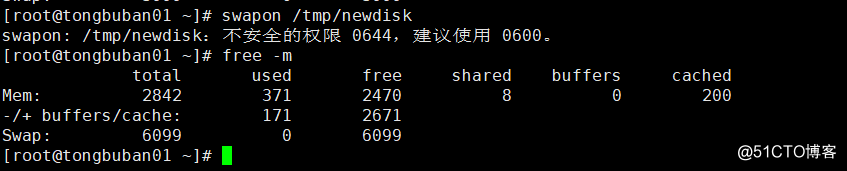
虽然提示不安全,但还是添加上去的了 如果想安全一些就修改权限 chmod 0600 /tmp/newdisk
如果不用了需要卸载 swapoff /tmp/newdisk

标签:分区挂载
原文地址:http://blog.51cto.com/13646170/2096733